XサーバーでWordpressの簡単インストールをするとMysqlは自動で作成されます。
作成されたMysqlには自動的にデーターベース名がつけられますが、一見するとどのサイトのデータなのかとても分かりにくくなってしまいます。
サイトのデータのバックアップや複数のWordpressを1つのMysqlで管理するにはデータベース名を自分で決めておいた方が便利です。
この記事では、XサーバーでMysqlを作成する方法を解説していきます。

実は書き換えるコードさえ知っていれば簡単に正規化できるんですよ。
XサーバーのサーバーでMysqlを手動で作成する手順
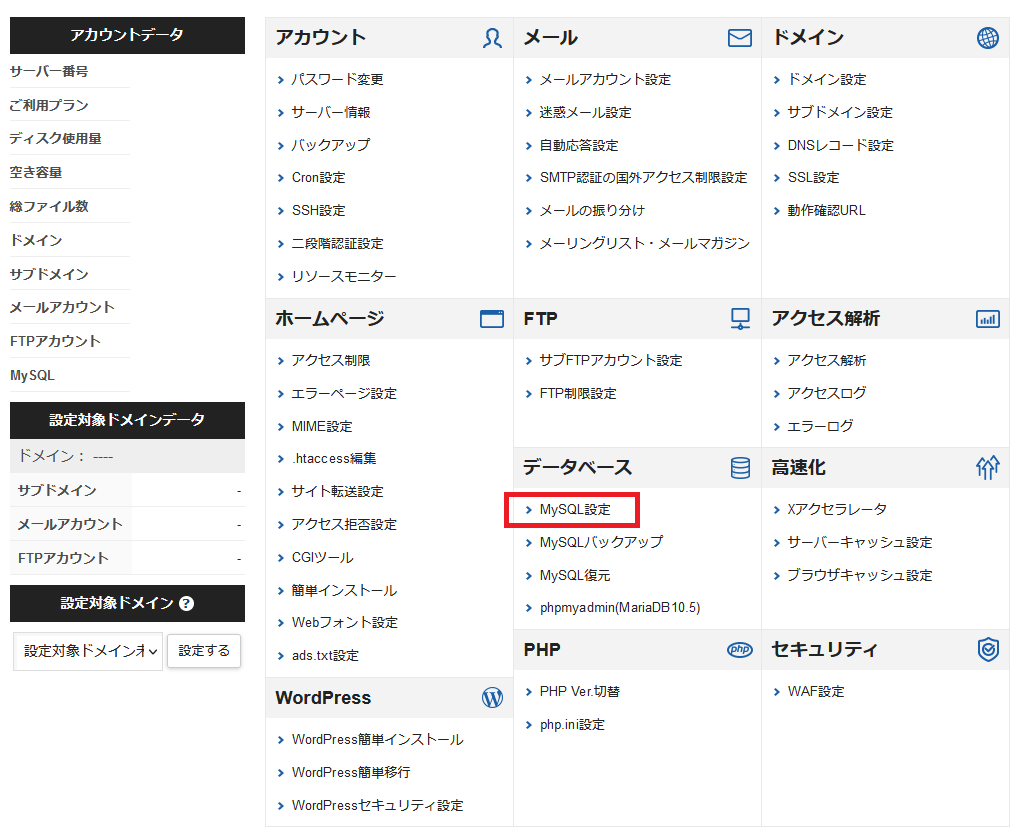
まず、Mysqlのユーザーを新規作成します。
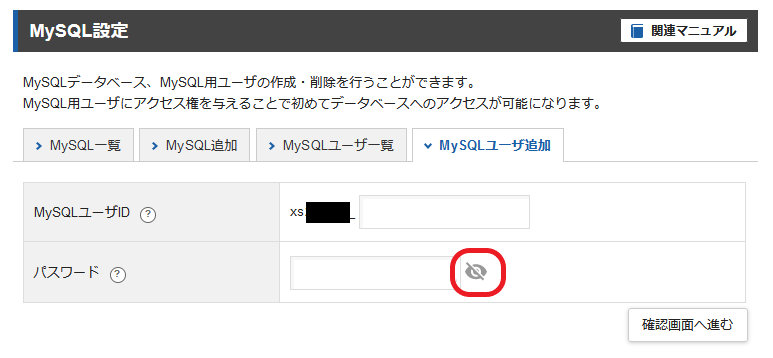
すでにWordpressでサイト運営している場合は新規でユーザー名を作成する必要はありません。
パスワードはWordpressの手動インストール等で使用します。
メモを取るか、瞳のマークを押して表示させてから画像としてキャプチャしておきましょう。

Mysqlユーザーは一度登録しておけば別のMysqlでも使う事がてせきますよ。
文字コードはUTF-8のままにしておきましょう。
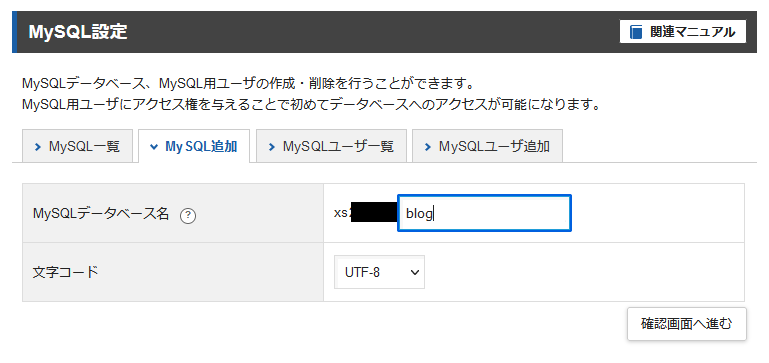
Mysqlの内容が正しければ追加するを押してMysqlを追加します。
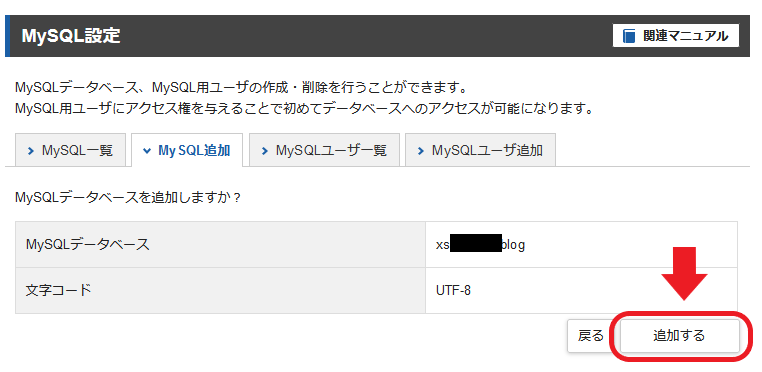
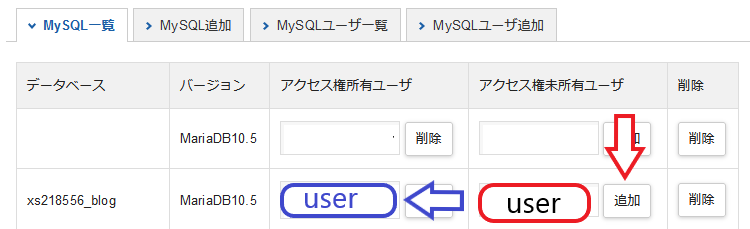
Mysqlユーザー登録で作成したユーザー名がアクセス権未取得ユーザーに表示されます。
追加ボタンを押すとアクセス権所有ユーザーへ移動します。
これでMysqlの作成は完了です。

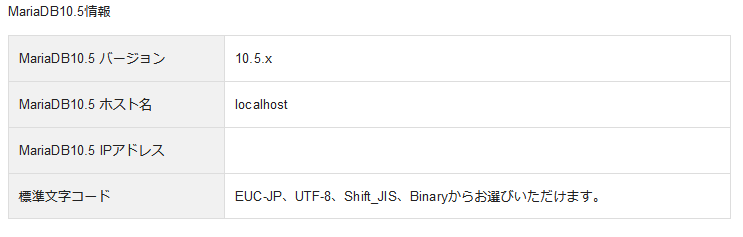
MySql設定画面の下部にサーバー情報が記載されています。
WordPressを手動でインストールする際にホスト名の確認に使用します。
後で確認できるように画面をキャプチャしておくと確認作業が楽にできますよ。
Mysglが作成できたらWordpressの手動インストールにチャレンジ
1つのMysqlに複数のWordpressをインストールする場合は1度だけこの作業をすればMysqlは使いまわす事ができます。
次はぜひWordpressの手動インストールに挑戦してみてくださいね。

 XサーバーにWordPressを複数インストールする方法
XサーバーにWordPressを複数インストールする方法

